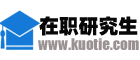探索苹果手机的扫描功能
在当今数字化时代,随身携带一部智能手机让我们的生活变得更加便利。特别是苹果手机,不仅可以打电话、发信息,还拥有强大的扫描功能。如果你经常需要处理纸质文件,那么学习如何用苹果手机进行文件扫描将会极大地提升你的工作效率。
打开备忘录应用程序
首先,你需要找到并打开“备忘录”这一默认应用程序。这是苹果手机中一个非常实用的工具,可以用来记录笔记、保存列表,以及扫描文件。在主屏幕上找到该应用图标,点击进入。
进入编辑模式
打开“备忘录”后,点击右下角的铅笔图标,进入编辑模式。这个简单的步骤为接下来的扫描做好准备。当你进入编辑页面时,会看到多个选项,此时要注意寻找相机图标,它通常位于工具栏的中心位置。
选择扫描文稿
在弹出框中,点击中间的相机图标,随后会出现几个选项。这里要选择“扫描文稿”。选择此选项后,手机的摄像头将自动启动,并为你准备好扫描文件的界面。确保你要扫描的文件处于良好的光线下,并尽量避免反光,以获得最佳的扫描效果。
调整扫描设置
在扫描过程中,苹果手机会自动识别纸张边缘并进行调整。这一功能使得扫描变得更加简便。然而,有时候你可能需要手动调整扫描区域,只需拖动四个角点即可。确认扫描区域无误后,点击“扫描”按钮,系统将自动进行文档捕捉。
保存和整理扫描的文件
扫描完成后,你可以预览所扫描的文档。如果对结果满意,可以点击“保存”按钮,将文档保存在备忘录中。此外,如果需要对扫描后的文件进行整理,可以为其添加标题,便于日后查找。还可以选择分享功能,通过邮件、消息或其他应用将文件发送给他人。
利用OCR技术提高效率
值得一提的是,苹果手机的扫描功能结合了光学字符识别(OCR)技术,可以将纸质文档中的文字转化为可编辑的文本。这一特性使得用户可以在扫描后直接对内容进行编辑,非常方便。如果你需要提取某些信息,只需在扫描的文档中使用文本选择工具即可。
处理不同类型的文件
苹果手机不仅适用于扫描普通的纸质文件,还可以扫描名片、收据等各种类型的文档。在扫描这些特殊文件时,注意选择合适的拍摄角度及背景,以确保扫描结果清晰可读。你也可以利用备忘录中的分类功能,帮助自己更好地管理不同类型的文件。
保持隐私与安全
在处理敏感文件时,务必要注意隐私保护。苹果手机提供了一些安全功能,例如Face ID或Touch ID,可以保证只有你能够访问备忘录中的内容。此外,建议定期备份手机数据,以防意外丢失重要文件。
通过以上步骤,使用苹果手机扫描文件不再是一件复杂的事情。掌握这一技能,不仅能增强你的工作效率,还能让生活更有条理。快来尝试一下吧!
版权声明:本文内容由互联网用户自发贡献,本站不承担相关法律责任.如有侵权/违法内容,本站将立刻删除。
版权声明:本文内容由网友提供,该文观点仅代表作者本人。本站(https://www.hangzai.com/)仅提供信息存储空间服务,不拥有所有权,不承担相关法律责任。如发现本站有涉嫌抄袭侵权/违法违规的内容, 请发送邮件至 3933150@qq.com 举报,一经查实,本站将立刻删除。